วิธีแสดงรีวิวเพจ Facebook ของคุณใน WordPress
เผยแพร่แล้ว: 2023-02-24คุณต้องการแสดงบทวิจารณ์หน้า Facebook ใน WordPress หรือไม่?
บทวิจารณ์และการให้คะแนนสามารถช่วยให้คุณได้รับความไว้วางใจจากผู้มีโอกาสเป็นลูกค้าและกระตุ้นให้พวกเขาซื้อจากเว็บไซต์ของคุณ หากคุณมีเพจ Facebook คุณอาจมีบทวิจารณ์มากมายอยู่แล้วซึ่งคุณสามารถฝังลงในเว็บไซต์ WordPress ของคุณได้อย่างง่ายดาย
ในบทความนี้ เราจะแสดงวิธีการแสดงความคิดเห็นและการให้คะแนนเพจ Facebook ของคุณบนเว็บไซต์ WordPress ของคุณ
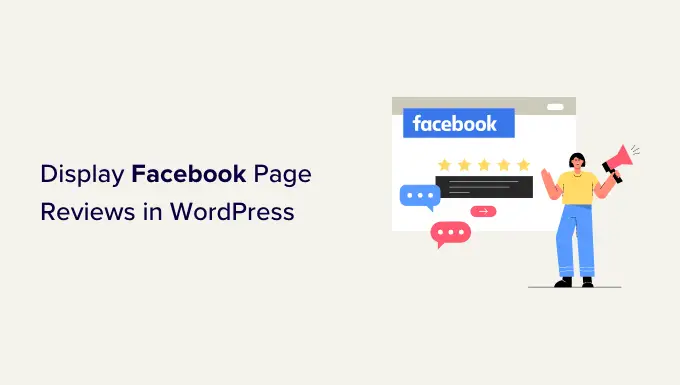
ทำไมคุณควรแสดงบทวิจารณ์หน้า Facebook ใน WordPress?
บทวิจารณ์สามารถช่วยคุณสร้างหลักฐานทางสังคมและได้รับความไว้วางใจจากผู้เยี่ยมชม ซึ่งหมายถึงยอดขายที่เพิ่มขึ้นสำหรับธุรกิจของคุณ
มีหลายวิธีในการรวบรวมบทวิจารณ์ รวมถึงการใช้ปลั๊กอินบทวิจารณ์ของลูกค้าที่ดีที่สุดสำหรับ WordPress หรือปลั๊กอินรับรองลูกค้าที่ดีที่สุด
อย่างไรก็ตาม Facebook มีระบบการตรวจสอบในตัวของมันเอง หากคุณมีเพจ Facebook อยู่แล้ว ผู้ติดตามสามารถวิจารณ์ผลิตภัณฑ์และบริการของคุณบนแพลตฟอร์มนั้นได้ นี่เป็นวิธีที่ดีในการช่วยคุณสร้างเพจ Facebook ที่มีส่วนร่วมและเชื่อถือได้
แต่ก็เป็นความคิดที่ดีที่จะแสดงความเห็นเหล่านี้บนเว็บไซต์ WordPress ของคุณ ด้วยวิธีนี้ ผู้คนสามารถเห็นคำวิจารณ์เชิงบวกทั้งหมดของคุณ แม้ว่าพวกเขาจะไม่ได้เข้าชมเพจ Facebook ของคุณก็ตาม
บทวิจารณ์ยังสามารถเน้นถึงประโยชน์และคุณลักษณะที่คุณพลาดไปในข้อความของเว็บไซต์ของคุณ และเหมาะสำหรับการปรับปรุง WordPress SEO ของคุณ
หลังจากฝังฟีดบทวิจารณ์บนไซต์ของคุณ บทวิจารณ์ใหม่จะปรากฏบนไซต์ของคุณโดยอัตโนมัติ ซึ่งหมายความว่าผู้เยี่ยมชมจะเห็นบทวิจารณ์ล่าสุดเสมอโดยที่คุณไม่ต้องเพิ่มลงในไซต์ของคุณด้วยตนเอง
ด้วยเหตุนี้เรามาดูวิธีแสดงบทวิจารณ์เพจ Facebook ของคุณใน WordPress
วิธีติดตั้งปลั๊กอินรีวิวเพจ Facebook
วิธีที่ดีที่สุดในการแสดงความเห็นบน Facebook ของคุณใน WordPress คือการใช้ปลั๊กอิน Smash Balloon Custom Facebook Feed พร้อมส่วนขยายรีวิว
ปลั๊กอินและส่วนขยายนี้ช่วยให้คุณสามารถแสดงบทวิจารณ์เพจ Facebook ทั้งหมดของคุณในรูปแบบที่สวยงามและปรับแต่งได้อย่างเต็มที่ เมื่อคุณได้รับการรีวิวมากขึ้น รีวิวเหล่านั้นจะถูกเพิ่มลงในเว็บไซต์ WordPress ของคุณโดยอัตโนมัติ
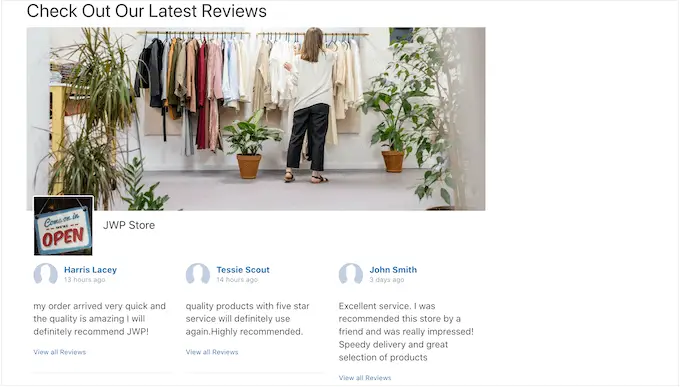
คุณสามารถซื้อปลั๊กอิน Facebook Feed แบบกำหนดเองของ Smash Balloon จากนั้นซื้อส่วนขยายบทวิจารณ์แยกต่างหาก หรือคุณสามารถรับปลั๊กอิน Smash Balloon และส่วนขยายบทวิจารณ์ทั้งหมดได้โดยการซื้อชุด Smash Balloon
หมายเหตุ : ในคำแนะนำนี้ เราจะใช้ Smash Balloon เวอร์ชัน Pro เนื่องจากช่วยให้คุณสามารถฝังรีวิว Facebook บนเว็บไซต์ WordPress ของคุณได้ อย่างไรก็ตาม ยังมีเวอร์ชันฟรีที่ให้คุณฝังโพสต์สถานะ Facebook ใน WordPress ได้อย่างง่ายดาย
สิ่งแรกที่คุณต้องทำคือติดตั้งและเปิดใช้งานปลั๊กอินฟีด Facebook แบบกำหนดเองของ Smash Balloon สำหรับรายละเอียดเพิ่มเติม โปรดดูคำแนะนำของเราเกี่ยวกับวิธีติดตั้งปลั๊กอิน WordPress
เมื่อเปิดใช้งาน คุณจะต้องไปที่ ฟีด Facebook » การตั้งค่า และป้อนรหัสใบอนุญาตของคุณลงในช่อง 'รหัสใบอนุญาต'
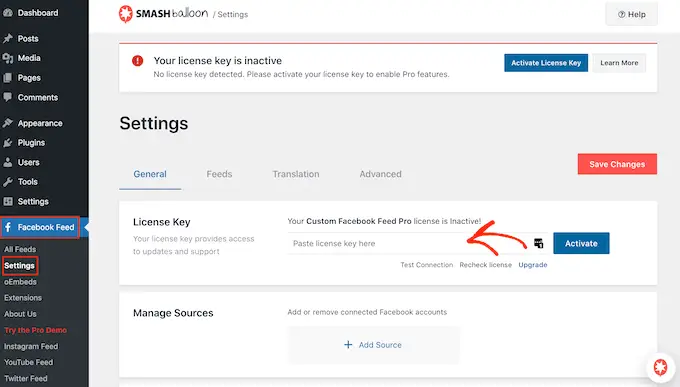
คุณจะพบข้อมูลนี้ภายใต้บัญชีของคุณบนเว็บไซต์ Smash Balloon หลังจากป้อนรหัสแล้ว ให้คลิกที่ปุ่ม 'เปิดใช้งาน'
จากนั้นไปที่ ฟีด Facebook » ส่วนขยาย ค้นหาส่วนขยาย "บทวิจารณ์" ที่นี่
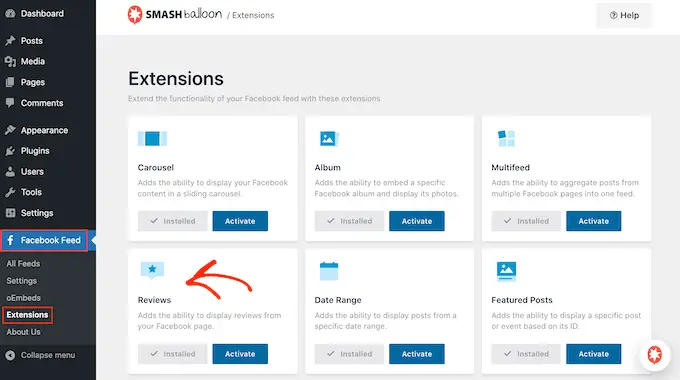
หากคุณยังไม่ได้ซื้อบันเดิลหรือส่วนขยาย ให้คลิกที่ปุ่ม 'ติดตั้ง' จากนั้น คุณสามารถทำตามคำแนะนำบนหน้าจอเพื่อซื้อส่วนขยายบทวิจารณ์ได้
จากนั้น คุณสามารถติดตั้งส่วนขยายด้วยวิธีเดียวกับที่คุณตั้งค่าปลั๊กอิน WordPress สำหรับรายละเอียดเพิ่มเติม โปรดดูคำแนะนำของเราเกี่ยวกับวิธีติดตั้งปลั๊กอิน WordPress
เมื่อคุณติดตั้งส่วนขยายแล้ว ดำเนินการต่อและคลิกที่ปุ่ม 'เปิดใช้งาน'
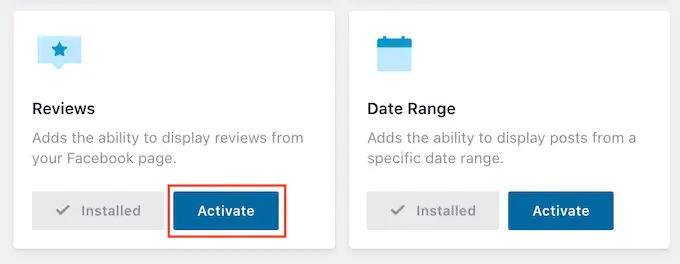
เชื่อมต่อปลั๊กอินรีวิว Facebook กับเพจของคุณ
ตอนนี้ ได้เวลาเชื่อมต่อเพจ Facebook ของคุณกับ WordPress เพื่อให้คุณสามารถแสดงความคิดเห็นจากเพจนั้นได้
ในการเริ่มต้น ให้ไปที่ ฟีด Facebook » ฟีดทั้งหมด แล้วคลิก 'เพิ่มใหม่'
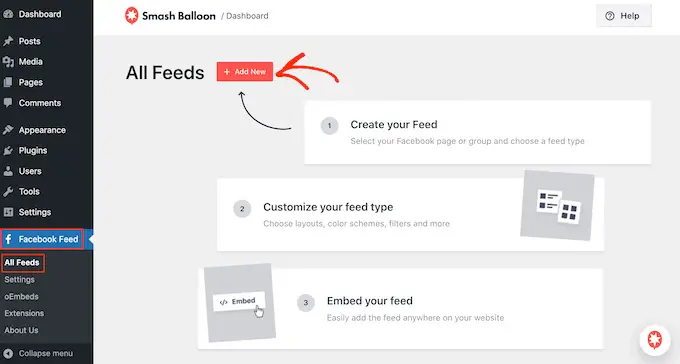
Smash Balloon ให้คุณฝังอัลบั้ม Facebook ใน WordPress รวมถึงรูปภาพ กิจกรรม วิดีโอ และอื่นๆ
เนื่องจากเราต้องการฝังรีวิวเพจ Facebook ของเรา ให้คลิกที่ 'รีวิว' จากนั้นเลือกปุ่ม 'ถัดไป'

หลังจากนั้น คุณจะต้องเลือกเพจ Facebook ที่คุณจะได้รับรีวิว
โดยคลิกที่ 'เพิ่มใหม่'
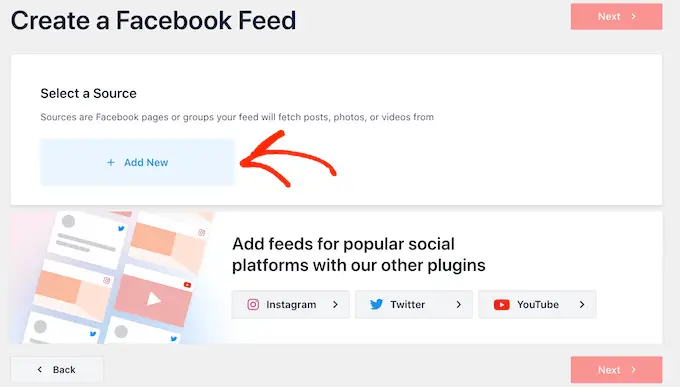
ในหน้าจอถัดไป ให้เลือกปุ่มตัวเลือกถัดจาก 'หน้า'
เมื่อคุณทำเสร็จแล้ว ให้คลิก 'เชื่อมต่อกับ Facebook'
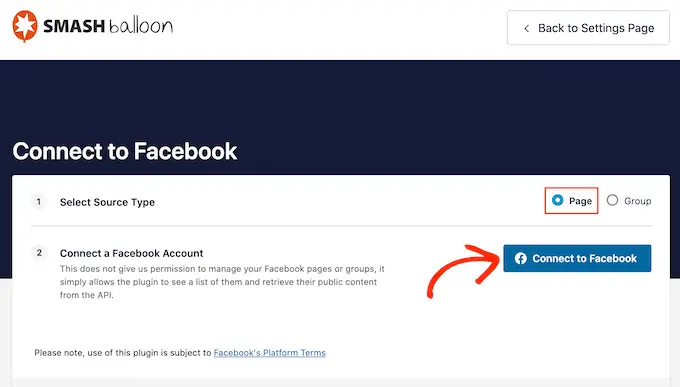
การดำเนินการนี้จะเปิดป๊อปอัปที่คุณสามารถลงชื่อเข้าใช้บัญชี Facebook ของคุณและเลือกเพจที่คุณจะได้รับความเห็น
เมื่อคุณทำเสร็จแล้ว ให้คลิกที่ 'ถัดไป'
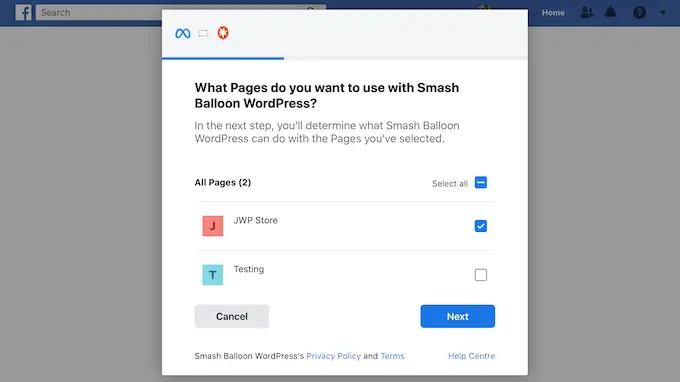
จากนั้น Facebook จะแสดงข้อมูลทั้งหมดที่ Smash Balloon จะสามารถเข้าถึงได้และการดำเนินการที่สามารถทำได้
หากต้องการจำกัดการเข้าถึงของ Smash Balloon ในหน้า Facebook ของคุณ เพียงคลิกสวิตช์ใดก็ได้เพื่อเปลี่ยนจาก 'ใช่' เป็น 'ไม่' โปรดทราบว่าสิ่งนี้อาจส่งผลกระทบต่อเนื้อหาที่คุณสามารถแสดงบนบล็อกหรือเว็บไซต์ WordPress ของคุณได้
ด้วยเหตุนี้ จึงควรปล่อยให้สวิตช์ทั้งหมดเปิดใช้งานอยู่
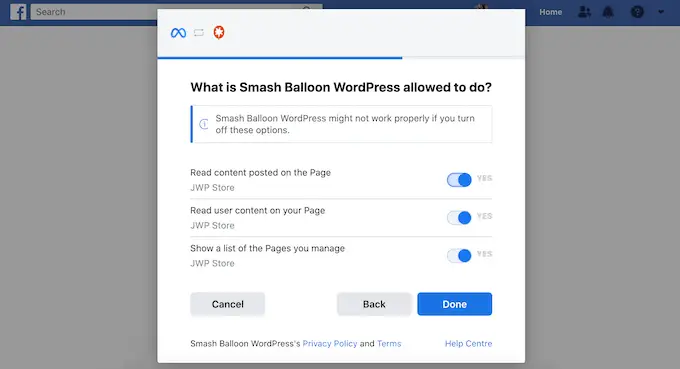
เมื่อคุณพอใจกับการกำหนดค่าสิทธิ์ของ Facebook แล้ว ให้คลิกที่ 'เสร็จสิ้น'
หลังจากนั้นสักครู่ คุณจะเห็นข้อความยืนยันว่าคุณได้เชื่อมต่อเว็บไซต์ WordPress และเพจ Facebook ของคุณแล้ว
เมื่อเสร็จแล้วให้คลิกที่ปุ่ม 'ตกลง'
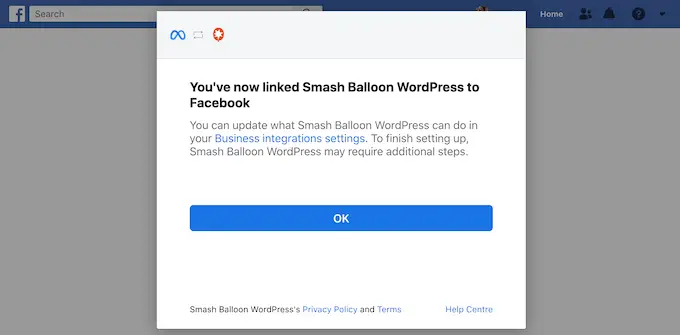
Smash Balloon จะนำคุณกลับไปที่แดชบอร์ดของ WordPress โดยอัตโนมัติ
วิธีแสดงรีวิวเพจ Facebook ของคุณใน WordPress
ตอนนี้คุณจะเห็นป๊อปอัปพร้อมหน้า Facebook ที่คุณเชื่อมต่อกับเว็บไซต์ WordPress ของคุณ เพียงเลือกปุ่มตัวเลือกถัดจากเพจของคุณ จากนั้นคลิกที่ปุ่ม 'เพิ่ม'
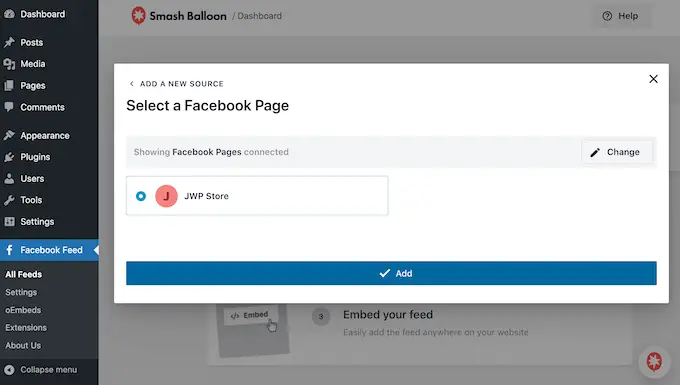
หากคุณปิดป๊อปอัปโดยไม่ตั้งใจ ไม่ต้องกังวล คุณสามารถรีเฟรชแท็บเพื่อเปิดป๊อปอัป Smash Balloon อีกครั้ง
หลังจากนั้น Smash Balloon จะนำคุณกลับไปที่หน้า Facebook Feed » All Feeds โดยอัตโนมัติ เช่นเดียวกับก่อนหน้านี้ คลิกที่ปุ่ม 'เพิ่มใหม่' เลือก 'วิทยุ' จากนั้นคลิกที่ปุ่ม 'ถัดไป'
ตอนนี้ เลือกเพจ Facebook ของคุณ แล้วคลิก 'ถัดไป'
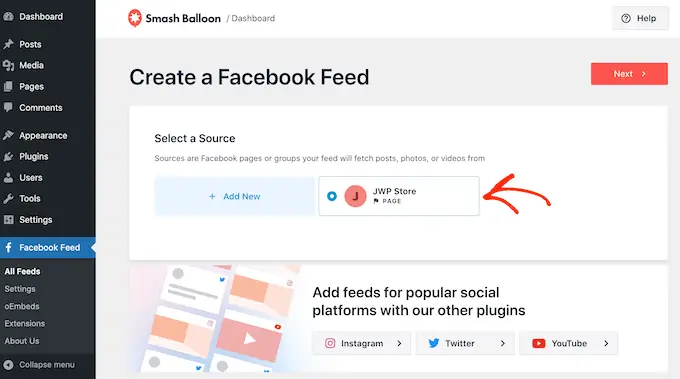
ในหน้าจอนี้ คุณสามารถเลือกเทมเพลตที่จะใช้เป็นจุดเริ่มต้นสำหรับฟีดรีวิวของคุณได้ คุณสามารถปรับแต่งเทมเพลตเหล่านี้ทั้งหมดได้โดยใช้ตัวแก้ไข Smash Balloon
เรากำลังใช้เทมเพลต 'ค่าเริ่มต้น' แต่คุณสามารถเลือกเทมเพลตใดก็ได้ที่คุณต้องการ
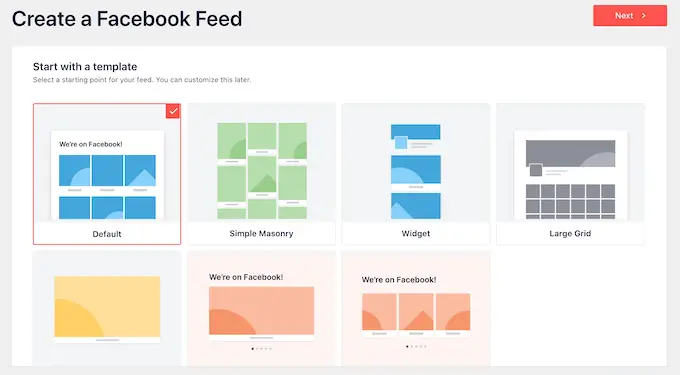
เมื่อเสร็จแล้วให้คลิกที่ปุ่ม 'ถัดไป'
ตอนนี้ Smash Balloon จะสร้างฟีดรีวิวบน Facebook ทั้งหมดของคุณ
วิธีปรับแต่งรีวิว Facebook ที่ฝังไว้ของคุณ
นี่เป็นการเริ่มต้นที่ดี แต่ Smash Balloon มีการตั้งค่ามากมายที่คุณสามารถใช้เพื่อปรับแต่งการแสดงบทวิจารณ์บนเว็บไซต์ WordPress ของคุณ
หากต้องการปรับแต่งฟีดรีวิวของคุณ ให้ไปที่ ฟีด Facebook » ฟีดทั้งหมด ที่นี่ ค้นหาฟีดที่คุณเพิ่งสร้างขึ้นและคลิกที่ปุ่ม 'แก้ไข' ถัดจากฟีดนั้น
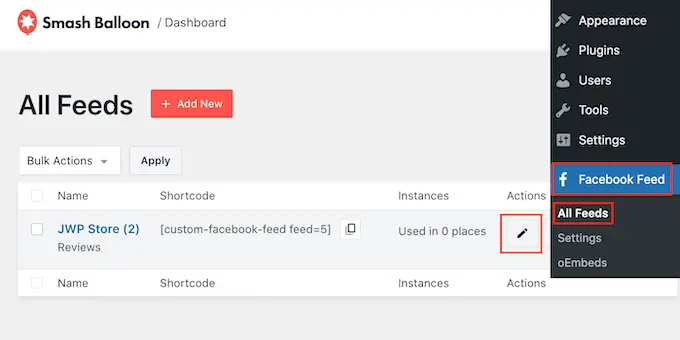
ซึ่งจะเปิดตัวแก้ไขฟีด Smash Balloon ซึ่งแสดงตัวอย่างฟีดรีวิวของคุณ
ทางด้านซ้ายมือ คุณจะเห็นการตั้งค่าต่างๆ ทั้งหมดที่คุณสามารถใช้ปรับแต่งลักษณะของฟีดรีวิวบนไซต์ของคุณได้ การตั้งค่าเหล่านี้ส่วนใหญ่ค่อนข้างตรงไปตรงมา แต่เราจะอธิบายการตั้งค่าหลักทั้งหมดอย่างรวดเร็ว
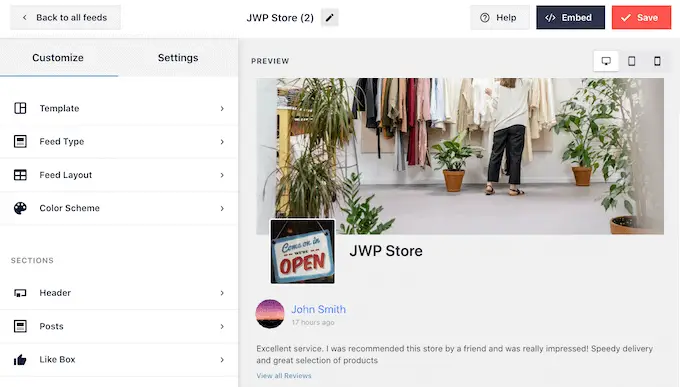
หากคุณต้องการเปลี่ยนเทมเพลตที่คุณใช้ เพียงคลิกที่ 'เทมเพลต'
จากนั้น เลือกปุ่ม 'เปลี่ยน' และเลือกเทมเพลตใหม่
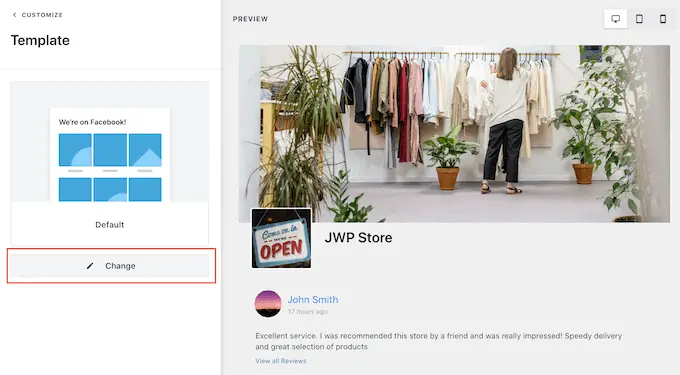
เมื่อคุณพอใจกับเค้าโครงแล้ว ให้คลิกที่ลิงก์ 'ปรับแต่ง'
ซึ่งจะนำคุณกลับไปที่ตัวแก้ไข Smash Balloon หลัก ซึ่งคุณสามารถย้ายไปยังหน้าจอการตั้งค่าถัดไป ซึ่งก็คือ 'เค้าโครงฟีด'
บนหน้าจอนี้ คุณสามารถสลับระหว่างเค้าโครงก่ออิฐและรายการ และเปลี่ยนความสูงของฟีดได้
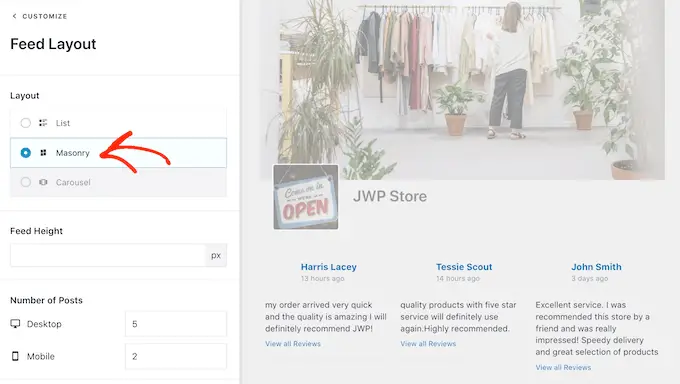
เมื่อคุณทำการเปลี่ยนแปลง การแสดงตัวอย่างทางด้านขวาจะอัปเดตโดยอัตโนมัติ ดังนั้นคุณสามารถลองตั้งค่าต่างๆ เพื่อดูว่าแบบใดดีที่สุดสำหรับฟีดรีวิวบน Facebook ของคุณ
ตามค่าเริ่มต้น Smash Balloon จะแสดงรีวิวในคอมพิวเตอร์เดสก์ท็อปและอุปกรณ์เคลื่อนที่ในจำนวนที่แตกต่างกัน
คุณสามารถดูตัวอย่างว่าฟีดจะมีลักษณะอย่างไรบนคอมพิวเตอร์เดสก์ท็อป แท็บเล็ต และสมาร์ทโฟนโดยใช้ปุ่มแถวที่มุมขวาบน
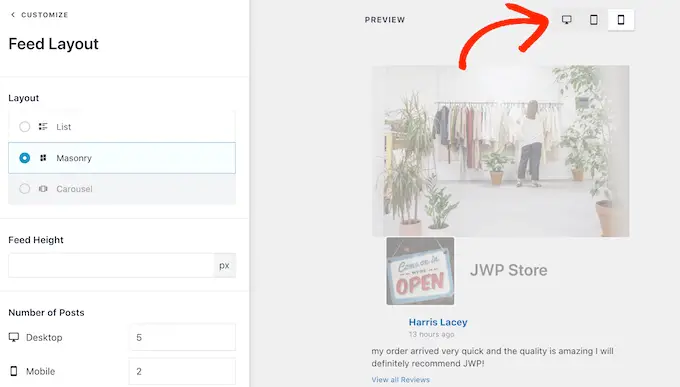
เพียงเพราะฟีดของคุณดูดีบนอุปกรณ์เดสก์ท็อป ไม่ได้หมายความว่าฟีดนั้นจะดูดีบนสมาร์ทโฟนและแท็บเล็ต
ดังนั้น หลังจากทดสอบเว็บไซต์ WordPress เวอร์ชันมือถือแล้ว คุณอาจต้องการเปลี่ยนจำนวนโพสต์ที่ปรากฏบนสมาร์ทโฟนและแท็บเล็ต เพื่อให้ฟีดพอดีกับหน้าจอมากขึ้น
เพื่อทำการเปลี่ยนแปลงนี้ เพียงค้นหาส่วน 'จำนวนโพสต์' และพิมพ์ตัวเลขอื่นลงในฟิลด์ 'มือถือ'
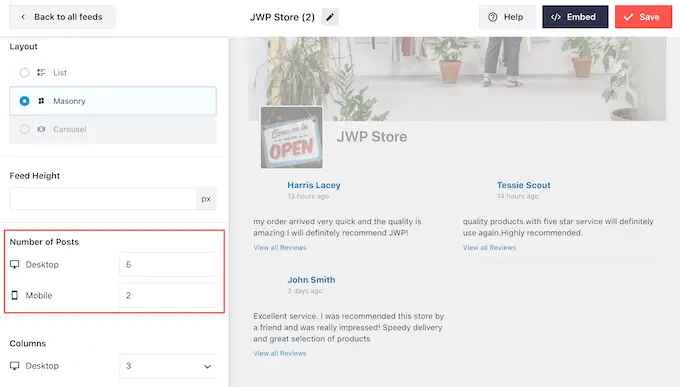
หากคุณต้องการแสดงเนื้อหาน้อยลงบนสมาร์ทโฟนและแท็บเล็ต คุณก็เปลี่ยนจำนวนคอลัมน์ได้เช่นกัน
หากต้องการแสดงคอลัมน์น้อยลงบนอุปกรณ์เคลื่อนที่ เพียงพิมพ์ตัวเลขใหม่ลงในการตั้งค่า "คอลัมน์" ในภาพต่อไปนี้ เราแบ่งเนื้อหาออกเป็น 3 คอลัมน์บนเดสก์ท็อป 2 คอลัมน์บนแท็บเล็ต และ 1 คอลัมน์บนอุปกรณ์เคลื่อนที่
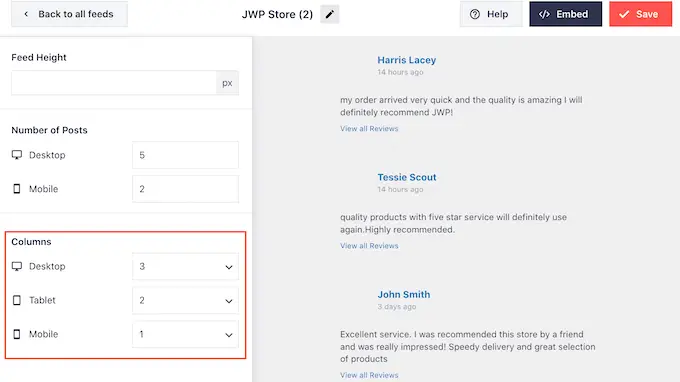
ตามค่าเริ่มต้น Smash Balloon จะใช้โทนสีเดียวกันกับธีม WordPress ของคุณ แต่มันยังให้คุณเปลี่ยนเป็นโทนสี 'สว่าง' หรือ 'มืด'
หากต้องการดูตัวเลือกเหล่านี้ ให้คลิกที่ 'รูปแบบสี' บนเมนูหลัก Smash Balloon ที่นี่ คุณสามารถทดสอบรูปแบบสี 'สว่าง' และ 'มืด' เปลี่ยนสีข้อความใน WordPress เลือก 'กำหนดเอง' และใช้ตัวควบคุมเพื่อเปลี่ยนสีพื้นหลัง และอื่นๆ
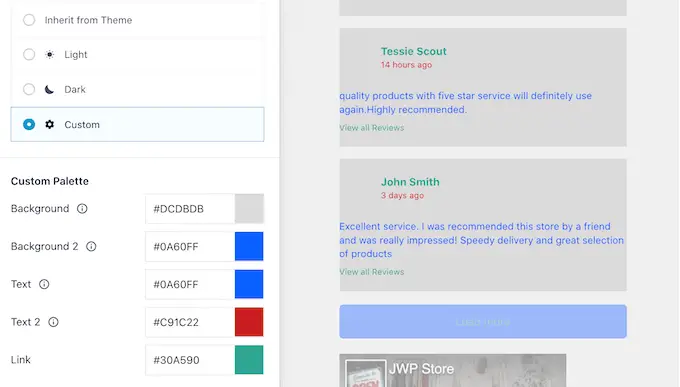
จากนั้น คุณสามารถเพิ่มส่วนหัวเหนือฟีดรีวิวของคุณ ซึ่งอาจรวมถึงเนื้อหาเช่นรูปโปรไฟล์และชื่อเพจของคุณ สิ่งนี้ทำให้ชัดเจนว่าบทวิจารณ์เชิงบวกทั้งหมดนั้นมีไว้สำหรับเพจหรือธุรกิจของคุณ
หากต้องการเพิ่มส่วนหัว ให้เลือก 'ส่วนหัว' จากเมนูด้านซ้ายมือ

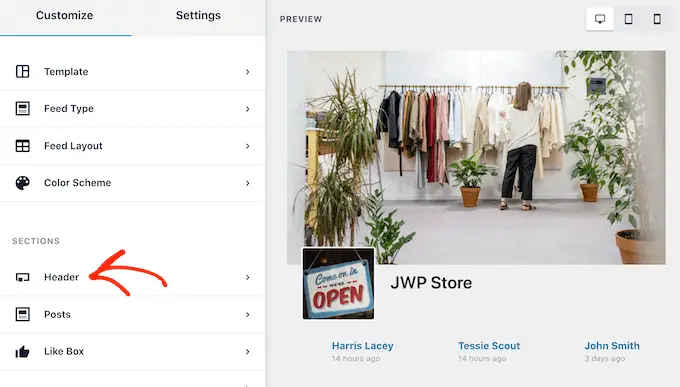
ในการเริ่มต้น คุณสามารถเพิ่มหรือซ่อนส่วนหัวโดยคลิกที่แถบเลื่อน 'เปิดใช้งาน'
หากคุณแสดงส่วนหัว คุณสามารถใช้ตัวควบคุมเพื่อเปลี่ยนขนาดและสีของส่วนหัว ซ่อนหรือแสดงรูปโปรไฟล์ของเพจ แสดงประวัติและการถูกใจของเพจ และอื่นๆ
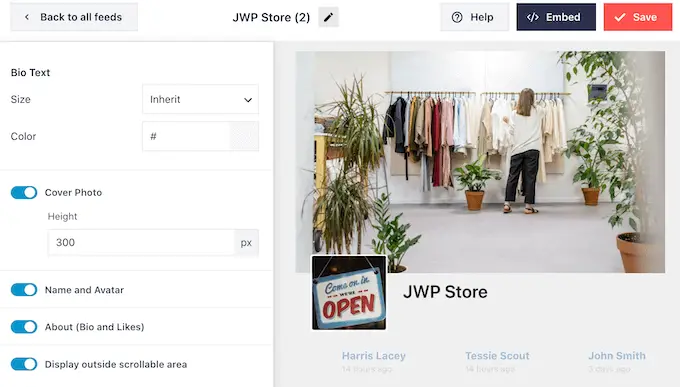
หลังจากนั้น คุณสามารถเปลี่ยนรูปลักษณ์ของรีวิวแต่ละรายการภายในฟีดได้โดยเลือก 'สไตล์โพสต์' จากเมนูด้านซ้ายมือ
หลังจากนั้น คลิกที่ 'รูปแบบโพสต์' อีกครั้ง
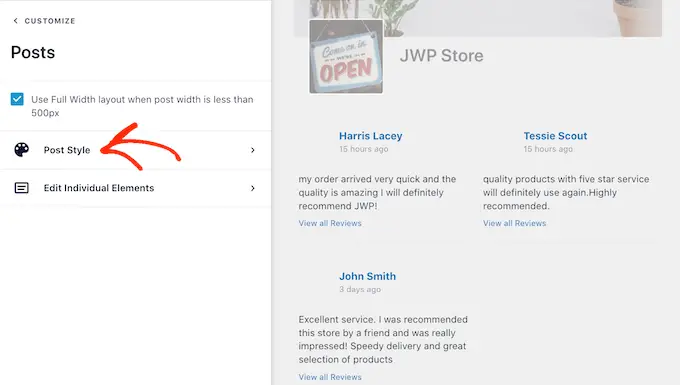
ที่นี่คุณสามารถเลือกระหว่างเลย์เอาต์ปกติและแบบกล่อง
หากคุณคลิกที่ 'บรรจุกล่อง' คุณสามารถสร้างพื้นหลังสีสำหรับแต่ละโพสต์ได้ คุณยังสามารถทำให้รัศมีของเส้นขอบใหญ่ขึ้นเพื่อสร้างมุมโค้งหรือเพิ่มเงาของเส้นขอบเพื่อช่วยให้รีวิวของคุณโดดเด่น
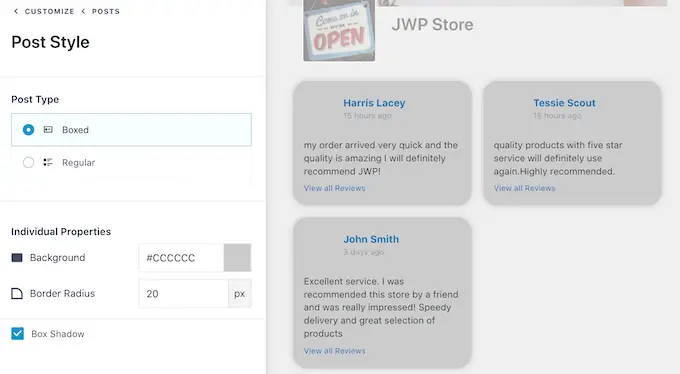
หากคุณเลือกเค้าโครง 'ปกติ' คุณสามารถเปลี่ยนสีและความหนาของเส้นที่แยกบทวิจารณ์ต่างๆ ได้
ในภาพต่อไปนี้ เราได้เพิ่มความหนาของเส้นและใช้สีอื่น
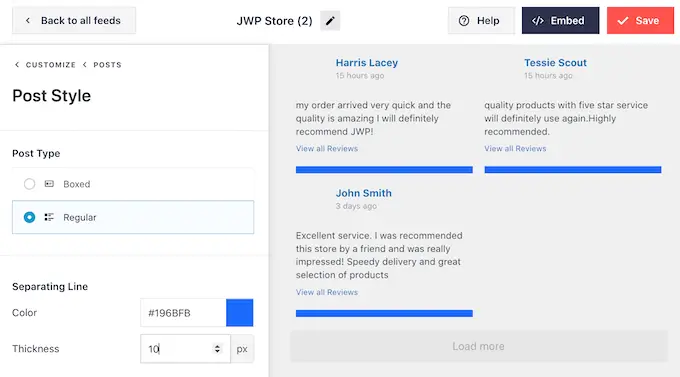
คุณยังสามารถจัดรูปแบบแต่ละส่วนในแต่ละบทวิจารณ์ได้โดยกลับไปที่หน้าจอการตั้งค่า Smash Balloon หลัก
อีกครั้ง ให้เลือก 'สไตล์โพสต์' แล้วคลิก 'แก้ไของค์ประกอบแต่ละรายการ' แทน
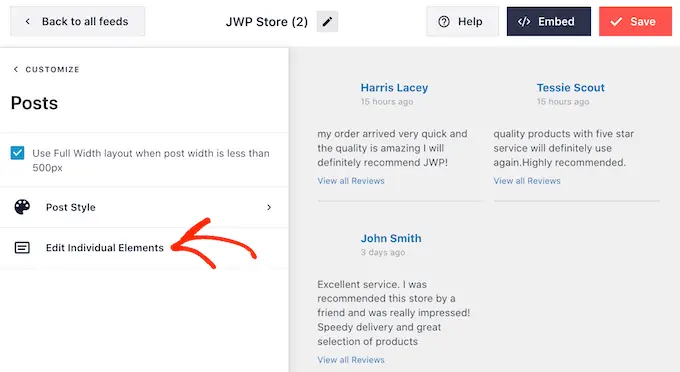
ตอนนี้คุณจะเห็นเนื้อหาต่างๆ ทั้งหมดที่ Smash Balloon แสดงจากรีวิวแต่ละรายการ เช่น ชื่อลูกค้า วันที่ และจำนวนไลค์ แชร์ และความคิดเห็น
หากต้องการลบเนื้อหาออกจากบทวิจารณ์ที่ฝังไว้ ให้คลิกเพื่อยกเลิกการเลือกช่องนั้น
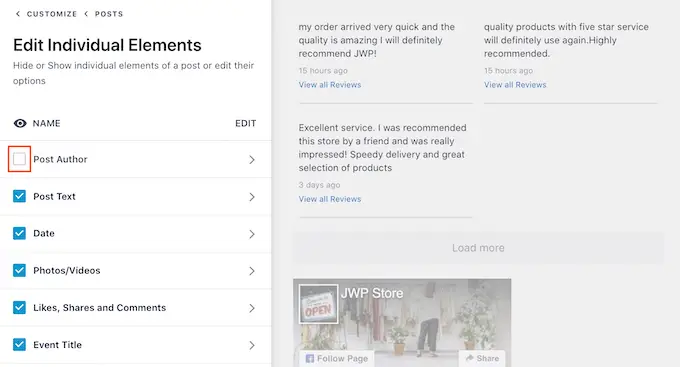
หากต้องการจัดรูปแบบเนื้อหา เพียงคลิกที่ชื่อ ซึ่งจะนำคุณไปยังหน้าจอที่คุณสามารถเปลี่ยนขนาดตัวอักษรและสีข้อความได้
สิ่งนี้ช่วยให้คุณสร้างเนื้อหาบางอย่างให้โดดเด่นกว่าเนื้อหาอื่นๆ ตัวอย่างเช่น คุณอาจต้องการทำให้ข้อความรีวิวมีขนาดใหญ่กว่าชื่อของผู้เขียนรีวิว
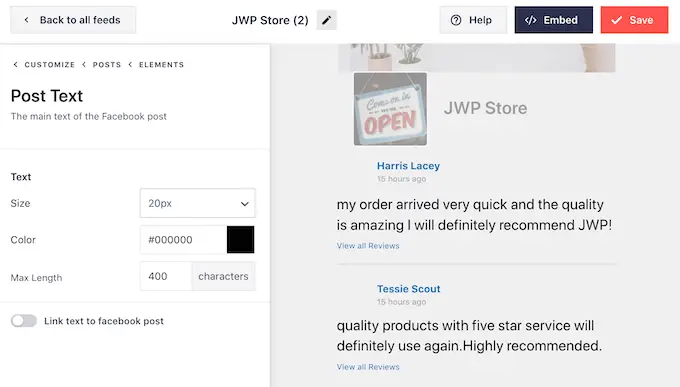
ตามค่าเริ่มต้น Smash Balloon จะแสดงลิงก์ 'ดูรีวิวทั้งหมด' ใต้รีวิวแต่ละรายการ
คุณสามารถเปลี่ยนรูปลักษณ์ของลิงก์นี้ หรือแม้แต่แทนที่ด้วยข้อความของคุณเองโดยคลิกที่ 'โพสต์ลิงก์การกระทำ'
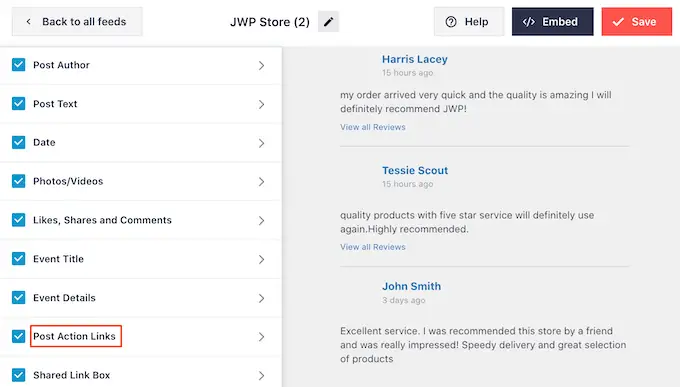
คุณสามารถเปลี่ยนขนาดและสีของข้อความได้ที่นี่
หากต้องการแทนที่ข้อความเริ่มต้น เพียงพิมพ์ลงในช่อง 'ดูข้อความรีวิวทั้งหมด'
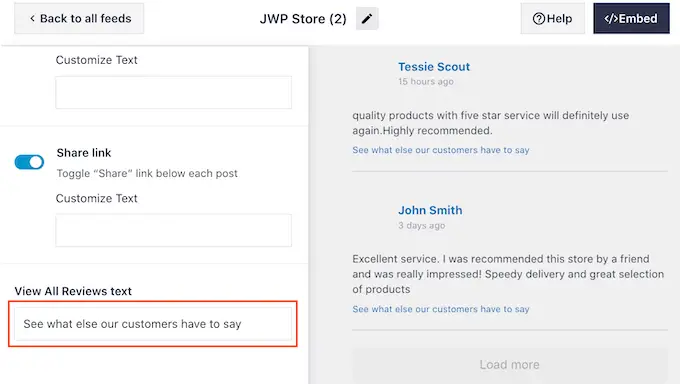
ตามค่าเริ่มต้น Smash Balloon จะไม่เพิ่มปุ่ม 'ถูกใจ' ของ Facebook ในฟีดรีวิวของคุณ ปุ่มนี้ช่วยให้ผู้เยี่ยมชมติดตามคุณบน Facebook ได้ง่ายขึ้น เพื่อให้พวกเขาสามารถเรียนรู้เพิ่มเติมเกี่ยวกับธุรกิจของคุณ
ด้วยเหตุนี้ คุณอาจต้องการเพิ่มปุ่มนี้โดยเลือกการตั้งค่า 'กล่องถูกใจ'
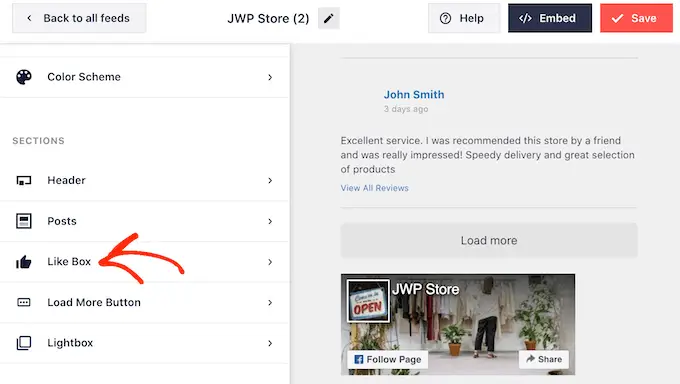
ที่นี่ เพียงคลิกที่ 'เปิดใช้งาน' เพื่อให้ปุ่มสลับเปลี่ยนเป็นสีน้ำเงิน
ตอนนี้คุณสามารถใช้เมนูแบบเลื่อนลง 'ตำแหน่ง' เพื่อแสดงกล่องถูกใจด้านล่างหรือเหนือฟีดรีวิว
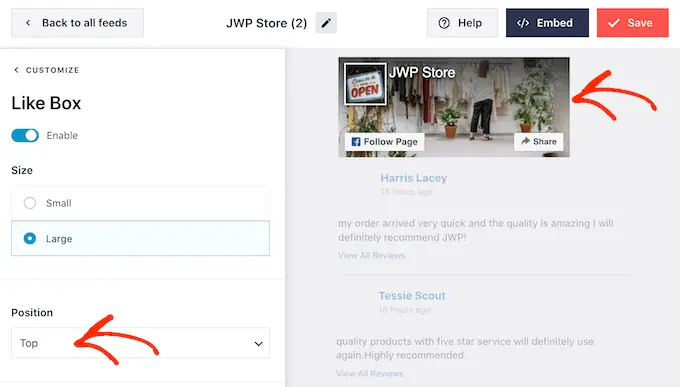
คุณยังสามารถใช้การตั้งค่าเหล่านี้เพื่อทำให้ปุ่มใหญ่หรือเล็ก แสดงรูปภาพหน้าปกของเพจ หรือเพิ่มคำกระตุ้นการตัดสินใจที่กำหนดเอง
บทวิจารณ์เป็นหลักฐานทางโซเชียลที่ทรงพลังอยู่แล้ว แต่คุณอาจต้องการแสดงจำนวนคนที่ติดตามคุณบน Facebook ด้วยเช่นกัน ในการทำเช่นนี้ เพียงคลิกที่สวิตช์ 'แสดงแฟนๆ' เพื่อให้เปลี่ยนเป็นสีน้ำเงิน
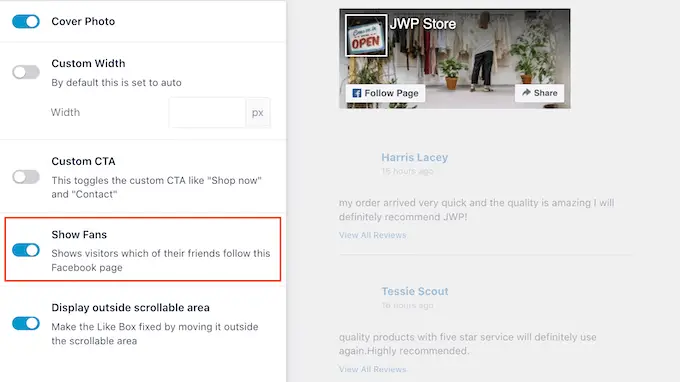
ปุ่ม 'โหลดเพิ่มเติม' ช่วยให้ผู้เยี่ยมชมสามารถเลื่อนดูรีวิวของคุณเพิ่มเติมได้อย่างง่ายดาย หากคุณมีรีวิวจำนวนมาก คุณควรเพิ่มปุ่มนี้ในฟีดของคุณหากยังไม่ได้เปิดใช้งาน
ในการดำเนินการนี้ ให้เลือกตัวเลือก 'ปุ่มโหลดเพิ่มเติม' จากเมนูด้านซ้ายมือ
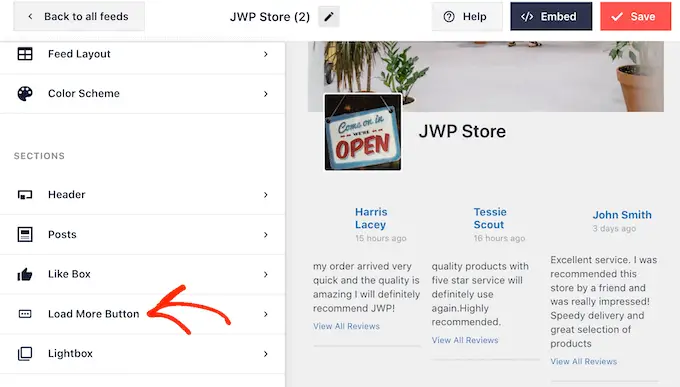
จากนั้นคลิกที่ปุ่มสลับ 'เปิดใช้งาน' เพื่อให้เปลี่ยนเป็นสีน้ำเงิน
คุณยังสามารถทำให้ปุ่มโดดเด่นได้ด้วยการเปลี่ยนสีพื้นหลัง สถานะโฮเวอร์ และสีข้อความ
คุณสามารถเพิ่มข้อความของคุณเองลงในปุ่มได้โดยพิมพ์ลงในช่อง 'ข้อความ' ตัวอย่างเช่น คุณอาจต้องการใช้บางอย่าง เช่น 'อ่านรีวิวเพิ่มเติม'
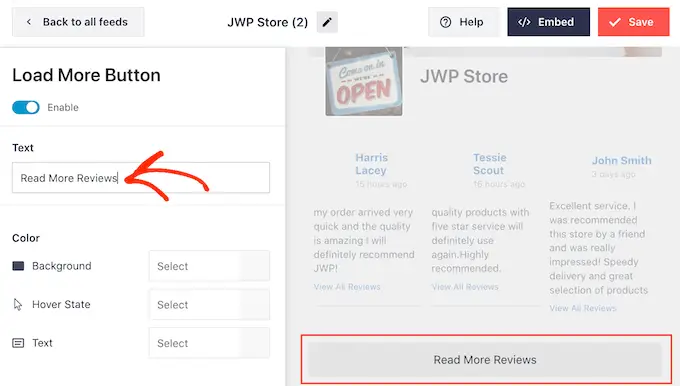
เมื่อคุณพอใจกับหน้าตาฟีดรีวิวของ Facebook แล้ว อย่าลืมคลิก 'บันทึก' เพื่อจัดเก็บการเปลี่ยนแปลงของคุณ
วิธีฝังฟีดรีวิว Facebook ของคุณใน WordPress
ตอนนี้คุณพร้อมที่จะเพิ่มฟีดรีวิวไปยังไซต์ของคุณโดยใช้บล็อก วิดเจ็ต หรือรหัสย่อ
หากคุณสร้างฟีดมากกว่าหนึ่งฟีดโดยใช้ Smash Balloon คุณจะต้องทราบโค้ดของฟีดรีวิว หากคุณวางแผนที่จะใช้บล็อกหรือวิดเจ็ต
หากต้องการรับข้อมูลนี้ ให้ไปที่ Facebook Feed » All Feeds จากนั้นดูที่ส่วน feed="" ของรหัสย่อ นี่คือรหัสที่คุณจะต้องเพิ่มลงในบล็อกหรือวิดเจ็ต ดังนั้นโปรดจดบันทึกไว้
ในภาพต่อไปนี้ เราจะต้องใช้ feed="5"
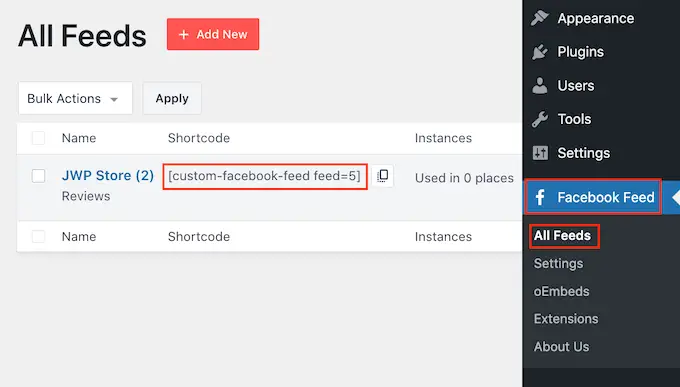
หากคุณต้องการฝังรีวิวของคุณในเพจหรือโพสต์ คุณสามารถใช้บล็อก 'ฟีด Facebook แบบกำหนดเอง'
เพียงเปิดเพจหรือโพสต์ที่คุณต้องการแสดงความเห็น จากนั้นคลิกที่ไอคอน '+' เพื่อเพิ่มบล็อกใหม่และเริ่มพิมพ์ 'ฟีด Facebook แบบกำหนดเอง'
เมื่อบล็อก Facebook ปรากฏขึ้น ให้คลิกเพื่อเพิ่มลงในเพจหรือโพสต์ของคุณ
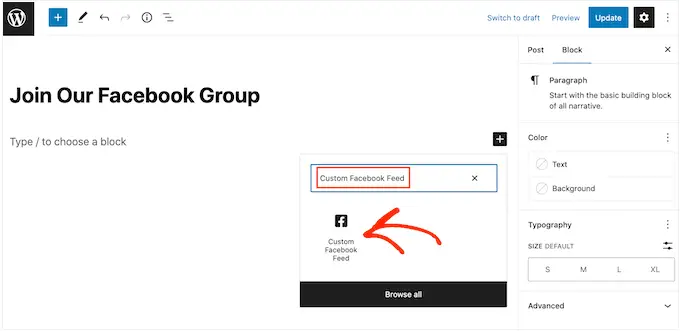
บล็อกจะแสดงหนึ่งในฟีด Smash Balloon ของคุณตามค่าเริ่มต้น หากนี่ไม่ใช่ฟีดรีวิว Facebook ของคุณ ให้ค้นหาส่วน 'การตั้งค่ารหัสย่อ' ในเมนูด้านขวามือ
ที่นี่ ดำเนินการต่อและเพิ่มรหัส feed="" จากนั้นคลิก 'ใช้การเปลี่ยนแปลง'
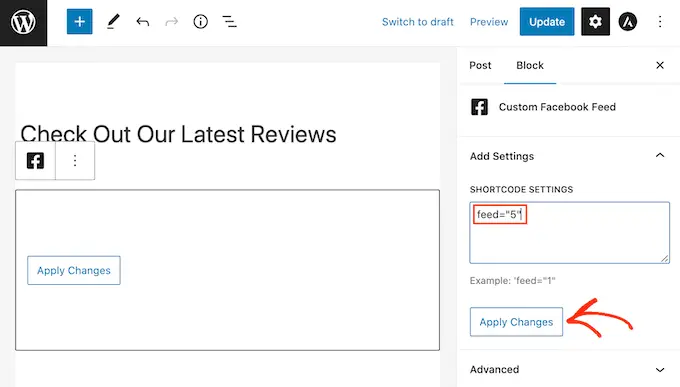
หลังจากนั้น ให้เผยแพร่หรืออัปเดตหน้าเพื่อให้บทวิจารณ์แสดงบนเว็บไซต์ของคุณ
อีกทางเลือกหนึ่งคือการเพิ่มฟีดลงในพื้นที่พร้อมวิดเจ็ต เช่น แถบด้านข้างหรือส่วนที่คล้ายกัน สิ่งนี้ทำให้ผู้เยี่ยมชมสามารถดูบทวิจารณ์ล่าสุดของคุณได้ไม่ว่าจะอยู่ที่ใดบนเว็บไซต์ WordPress ของคุณ
ในการทำเช่นนี้ตรงไปที่ ลักษณะที่ปรากฏ»วิดเจ็ต ในแดชบอร์ด WordPress จากนั้นคลิกที่ปุ่ม '+' สีน้ำเงิน
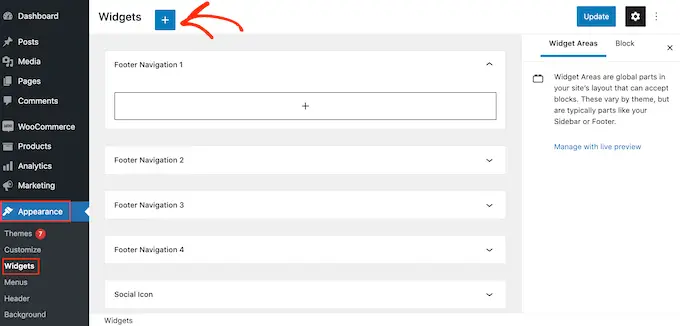
หลังจากนั้น พิมพ์ 'Custom Facebook Feed' ลงในแถบค้นหา
เมื่อวิดเจ็ตด้านขวาปรากฏขึ้น ให้ลากไปยังตำแหน่งที่คุณต้องการแสดงความคิดเห็นบนเว็บไซต์ WordPress ของคุณ เช่น แถบด้านข้าง

ตามค่าเริ่มต้น วิดเจ็ตจะแสดงหนึ่งในฟีดที่คุณสร้างโดยใช้ Smash Balloon
หากนี่ไม่ใช่ฟีดรีวิว Facebook ของคุณ ให้พิมพ์โค้ดของฟีดในช่อง 'การตั้งค่ารหัสย่อ' หลังจากนั้น คลิกที่ 'ใช้การเปลี่ยนแปลง'
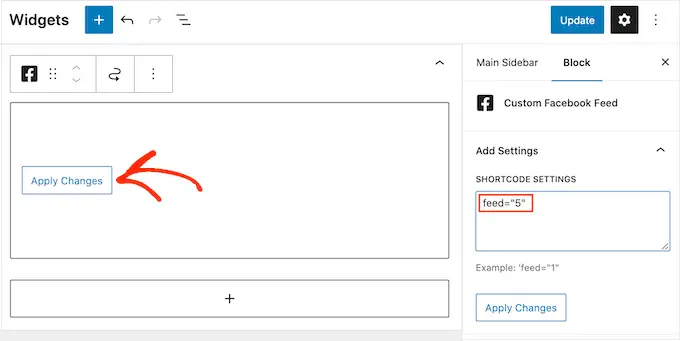
ตอนนี้คุณสามารถคลิกที่ปุ่ม 'อัปเดต' เพื่อทำให้วิดเจ็ตโซเชียลมีเดียใช้งานได้ สำหรับข้อมูลเพิ่มเติม โปรดดูคู่มือฉบับสมบูรณ์ของเราเกี่ยวกับวิธีเพิ่มและใช้วิดเจ็ตใน WordPress
อีกทางเลือกหนึ่งคือการฝังฟีดรีวิวในหน้า โพสต์ หรือพื้นที่พร้อมวิดเจ็ตใดๆ โดยใช้รหัสย่อ เพียงตรงไปที่ Facebook Feed » All Feeds แล้วคัดลอกโค้ดทั้งหมดใต้คอลัมน์ 'Shortcode'
ตอนนี้คุณสามารถเพิ่มรหัสนี้ในบล็อกรหัสย่อใดก็ได้ สำหรับข้อมูลเพิ่มเติม โปรดดูคู่มือฉบับสมบูรณ์เกี่ยวกับวิธีเพิ่มรหัสย่อใน WordPress
สุดท้าย หากคุณมีธีมที่เปิดใช้งานการบล็อก คุณสามารถใช้โปรแกรมแก้ไขเว็บไซต์แบบเต็มเพื่อเพิ่มบล็อก 'ฟีด Facebook แบบกำหนดเอง' ที่ใดก็ได้บนไซต์ของคุณ
ในแดชบอร์ดของ WordPress เพียงไปที่ ลักษณะที่ปรากฏ » ตัวแก้ไข
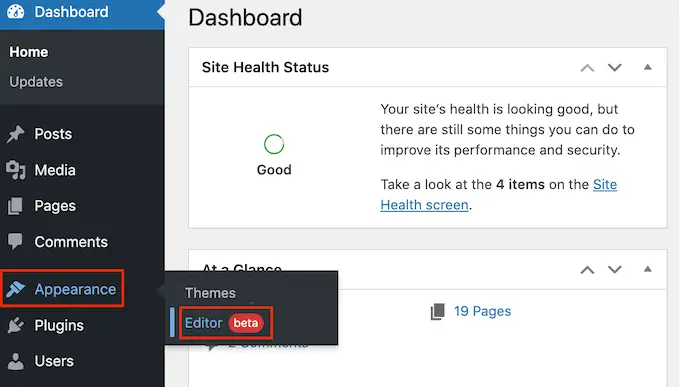
ตามค่าเริ่มต้น ตัวแก้ไขไซต์แบบเต็มจะแสดงเทมเพลตหน้าแรกของธีม หากคุณต้องการเพิ่มฟีดรีวิวในเทมเพลตอื่น ให้คลิกที่ลูกศรถัดจาก 'หน้าแรก'
จากนั้น คุณสามารถเลือกเทมเพลตจากเมนูแบบเลื่อนลง เช่น เทมเพลตส่วนท้าย
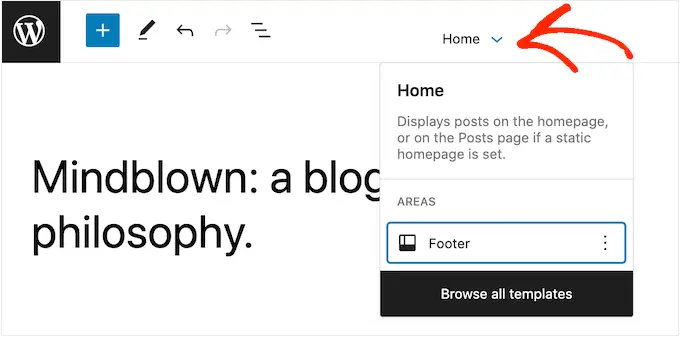
อีกทางเลือกหนึ่งคือการคลิกที่ 'เรียกดูเทมเพลตทั้งหมด'
ตอนนี้ตัวแก้ไขไซต์แบบเต็มจะแสดงรายการเทมเพลตทั้งหมดที่คุณสามารถแก้ไขได้ เพียงคลิกที่เทมเพลตที่คุณต้องการแสดงความเห็น
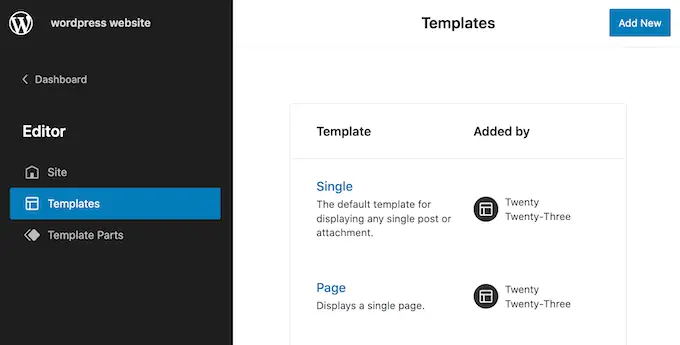
เมื่อคุณเลือกเทมเพลตแล้ว เพียงเลื่อนเมาส์ไปเหนือพื้นที่ที่คุณต้องการเพิ่มฟีดรีวิว
จากนั้นคลิกที่เครื่องหมาย '+' สีน้ำเงินเมื่อปรากฏขึ้น
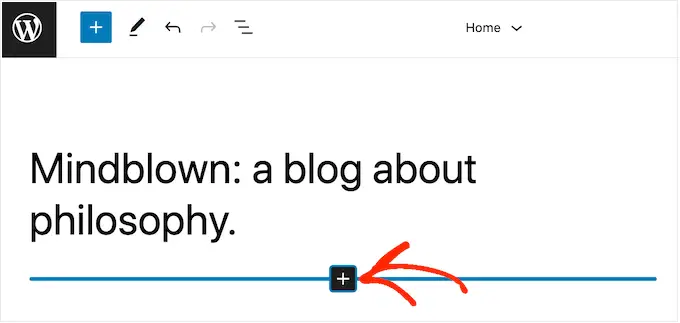
หลังจากนั้น ให้เริ่มพิมพ์ใน 'ฟีด Facebook แบบกำหนดเอง'
เมื่อบล็อกด้านขวาปรากฏขึ้น ให้คลิกเพื่อเพิ่มลงในเทมเพลต
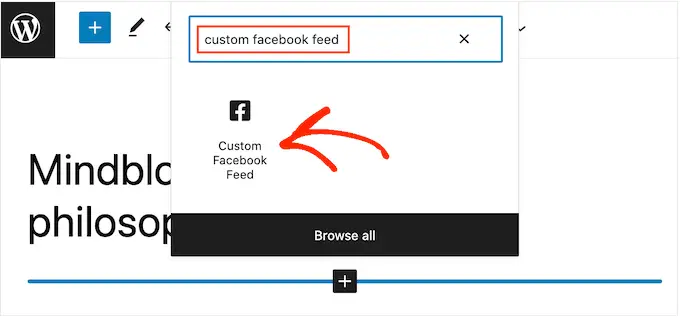
เช่นเคย Smash Balloon จะแสดงฟีดตามค่าเริ่มต้น คุณสามารถเปลี่ยนฟีดนี้ได้โดยเพิ่มรหัสย่อตามขั้นตอนเดียวกับที่อธิบายไว้ข้างต้น
เราหวังว่าบทความนี้จะช่วยให้คุณเรียนรู้วิธีแสดงบทวิจารณ์เพจ Facebook ใน WordPress นอกจากนี้ คุณยังอาจต้องการดูปลั๊กอิน Facebook ที่ดีที่สุดจากผู้เชี่ยวชาญของเราสำหรับบล็อกของคุณ หรือวิธีสร้างฟีดรูปภาพ Instagram แบบกำหนดเอง
หากคุณชอบบทความนี้ โปรดสมัครรับข้อมูลช่อง YouTube ของเราสำหรับวิดีโอสอน WordPress คุณสามารถหาเราได้ที่ Twitter และ Facebook
